来源:小编 更新:2025-02-24 06:20:22
用手机看
亲爱的电脑小伙伴们,你是否曾遇到过Windows 7系统突然罢工,让你抓耳挠腮、束手无策?别担心,今天我要给你带来一份超级详细的Windows 7系统修复秘籍,让你轻松应对各种系统故障,重拾电脑的活力!
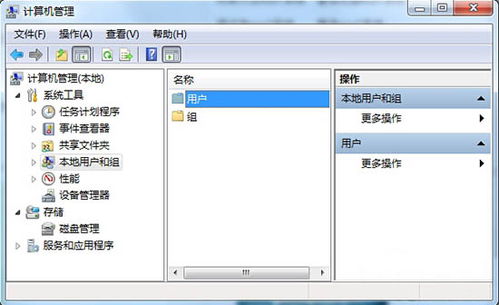
当你的Windows 7系统突然崩溃,别急着重启,先看看以下几种情况:
1. 非法关机:如果是因为非法关机导致系统崩溃,那么恭喜你,Windows 7会自动进入“Windows错误恢复”界面,默认停留在“正常启动Windows”选项上,系统会自动修复问题。
2. 系统文件损坏:如果是因为系统文件损坏导致无法启动,那么系统同样会进入“Windows错误恢复”界面,此时你可以选择“启动修复(推荐)”,让系统自动修复问题。
3. 硬件问题:如果是因为硬件问题导致系统无法启动,那么你可以尝试更换硬件,或者使用系统自带的“硬件诊断工具”进行检测。
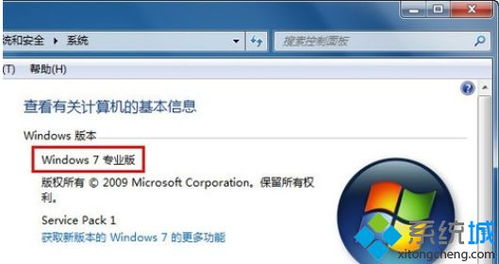
当你的Windows 7系统出现问题时,以下几种方法可以帮助你轻松修复:
1. 系统文件检查器(SFC):这是一个非常强大的系统修复工具,可以扫描并修复系统文件。操作方法如下:
- 同时按下键盘上的“Win + R”键,在弹出的窗口中输入“cmd”,然后按下回车键。
- 右键单击cmd文件,选择“以管理员身份运行”。
- 输入“sfc /scannow”,然后按下回车键。
- 系统会自动扫描并修复系统文件。
2. 系统还原:如果你之前创建了系统还原点,那么可以使用系统还原功能将系统还原到之前的状态。操作方法如下:
- 点击“开始”菜单,选择“控制面板”。
- 在控制面板中找到“系统与安全”,点击“系统还原”。
- 选择一个还原点,然后点击“下一步”。
- 点击“完成”开始还原系统。
3. Windows内存诊断工具:这个工具可以帮助你检测内存中的错误。操作方法如下:
- 点击“开始”菜单,输入“内存诊断工具”,然后按下回车键。
- 选择“立即重新启动”,然后点击“确定”。
- 系统会自动重启并检测内存。
4. FixWin:这是一款功能强大的Windows系统修复工具,可以修复许多常见的Windows问题。操作方法如下:
- 下载并解压FixWin软件。
- 双击运行FixWin软件。
- 选择需要修复的选项,然后点击“修复”按钮。
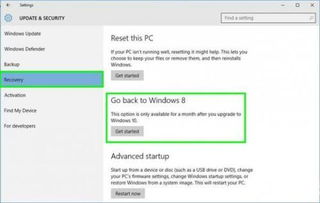
为了避免系统出现故障,建议你定期进行以下操作:
1. 创建系统还原点:在系统运行稳定时,创建系统还原点,以便在系统出现问题时快速恢复。
2. 备份重要数据:定期备份重要数据,以防数据丢失。
5. 合理使用电脑:避免长时间运行大型程序,避免系统过热。
通过以上方法,相信你已经掌握了Windows 7系统修复的技巧。当你再次遇到系统问题时,不再需要慌张,只需按照以上方法进行修复,让你的电脑焕发新生!